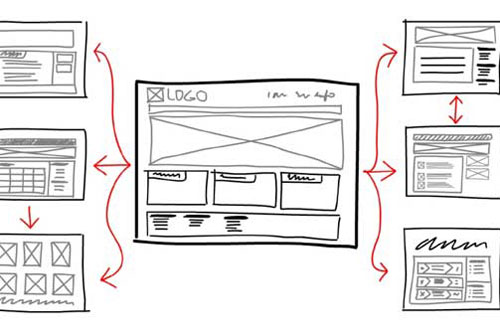より正確なデータを検索エンジンに。Googleサイトマップの作り方・送り方
知っておきたい2つの「サイトマップ」
ウェブサイトには2種類の「サイトマップ」があります。
ひとつは、訪問ユーザーに提供するサイトマップ。
サイト内の「どこにどんな情報があるか」をわかりやすく記載したページのことです。
そしてもうひとつは、検索エンジン専用のサイトマップです。
検索エンジン用のサイトマップは、すみやかにサイトの情報を収集し、登録してもらうためのものです。
2つのサイトマップの違い
訪問ユーザーのためのサイトマップには、必ずしもすべてのページを記載する必要はありません。
例えば、楽天やAmazonのように巨大なサイトの場合、訪問ユーザー用のサイトマップにすべてのページを記載すれば便利になるとは限りませんよね。
ページの持つ情報量が膨大になってしまいますし、商品ジャンルごとの索引機能やサイト内検索のほうがはるかに便利です。
しかし、すべてのページが記載されたサイトマップがない場合、サイト内のリンクをたどって情報収集する検索エンジンは迅速かつ確実にすべてのページを探索することが難しかったり、時間がかかってしまうことがあります。
検索エンジン用のサイトマップは、そうした場合に、検出が難しいページの情報を確実に届けるための手段です。
実質、ウェブサイト上にあるページのURLリストであるこの検索エンジン専用サイトマップは、XMLサイトマップと呼ばれます。
XMLサイトマップの作り方
(1)WordPressを使ったサイトの場合
WordPress公式サイトで配布されている無料プラグイン「Google XML Sitemaps」を使って作成できます。
このプラグインを使って作成したXMLサイトマップは、WordPressと同じ階層にアップロードされます。
URLの例:http://www.(WordPressのトップページURL)/sitemap.xml
※WordPressプラグイン「Google XML Sitemaps」
(http://wordpress.org/plugins/google-sitemap-generator/)
(2)EC-CUBEを使ったサイトの場合
EC-CUBEには、はじめからXMLサイトマップ作成機能があり、サイトマップファイルはドメイン直下のフォルダに自動的に作成されています。
URLの例:http://www.(EC-CUBEのトップページURL)/sitemap.php
※EC-CUBE公式サイトのXMLサイトマップ
(http://www.ec-cube.net/sitemap.php)
サイトマップの送信
Googleウェブマスターツールにアクセスし、ダッシュボードメニューからクロール/サイトマップとアクセスして「サイトマップの追加/テスト」からサイトマップのURLを入力してください。
入力後「サイトマップの送信」ボタンをクリックすれば、サイトマップの登録完了です。
※参考
Googleウェブマスターヘルプ「サイトマップについて」